
文章图片
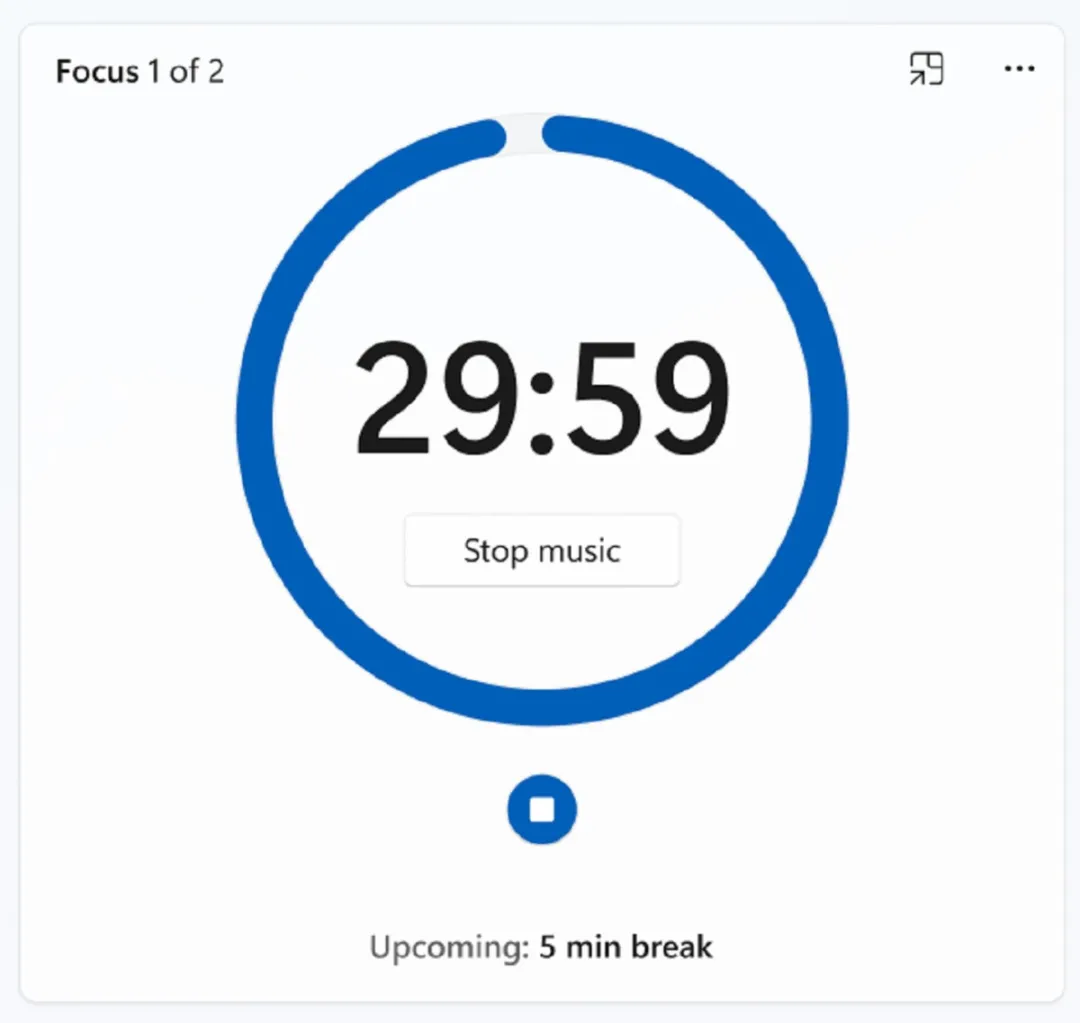
文章图片

文章图片

相信很多朋友都升级了 Windows 11 吧 , 干净整洁的界面真的很香!进入 Windows 11 的界面就可以看见任务栏上居中的图标 , 这些图标里面就有我们经常使用的一些应用 , 比如计算器 。
这些应用有的增加了一些新功能 , 有的在外观上发生了一些变化 , 今天就来看看新版本里面这些应用都有什么变化 。
01、 闹钟和时钟
首先我们先来看看这个「闹钟和时钟」 , 它的具体位置就在第一个图标里面 , 整体上与之前的版本并没有多大变化 , 微软给 Windows 11 时钟应用添加了 Focus Sessions 功能 。
Focus Sessions 的功能里面的Focus Timer相当于一个计时器 , 比如你准备在半个小时以内写一个PPT , 你可以将任务设置为半个小时 , 时间到了就会提醒你 。
同时你也还可以将微软 To Do待办事项中添加任务 , 相当于一个记事簿 , 来提醒你的日程 。 里面还有一个Daily Progress , 可以设置每日目标 。
Focus Sessions 功能还支持Spotify 音乐集成 。 你可以将你的帐户连接到 Spotify, 在「闹钟和时钟」的 Focus Sessions 界面中播放音乐 , 通过音乐来让你保持专注 。
而且这里面还有一个静音按钮 , 以防被突如其来的电话打扰 。 我们再看看看画图有什么新变化 。
02、 画图早在 2017 年 , 微软就想取消这个应用 , 将它变成需要下载的应用程序 , 由于种种原因 , 最终并没有取消这个应用 。 微软首席产品官 Panos Panay 在 Windows 11 中给画图设计了全新的外观 , 取消了画图 3D 。
Windows 10 里面的画图功能选择区是在上面和右边 。 在 Windows 11 中 , 画图的功能选择区只有上面 , 界面更加干净、简单 。
03、计算器计算器是 Windows 一个强大的功能 , 里面有科学计算、单位转换、三角函数、线性代数、程序员模式等 , 这些功能涉及到数学、编码等方面 。 而 Windows 11 在这些功能不变的基础上增加了一个新的主题设置 , 你可以为你的计算器设置成不同的主题 。
微软还用 C# 重写计算器应用 , 并且开源 , 这可以让公众在 GitHub 上为计算器编写新功能 。
04截图工具微软的高管 Dave Grochocki 在推文中表示 , 新的Snipping Tool应用程序将取代经典的 Snipping Tool 和 Snip & Sketch 应用程序 。
使用快捷键「Win + Shift + S」就能截图 ,截图功能包括矩形剪裁、自由格式剪裁、Windows剪裁和全屏剪裁 。
选中你想要截图的类型之后 , Snipping Tool 会提供编辑工具 , 编辑工具包括注释、改进的裁剪和更多 , 可以按照你想要的截图编辑你的截图 。
最后 , 我们再来看看日历 。
05、日历日历的位置并没有发生改变 , 都是在右下角 , 只是做了一些轻微的调整 , 点进去有个上拉的三角尖 , 点开就出现了日历 。
在外观上变成了圆角界面 , 日历的界面与 Windows 11的界面融为一体 , 看起来更加舒服 。
【Windows|Windows 经典应用集体整容,升级 Win11 的理由又多了】
- LG电子正式加入IBM量子网络,将推动量子计算工业应用发展
- 区块链|在日本,区块链有哪些应用
- Windows|如果美国让微软断供中国windows系统,不会出现什么影响
- 湖南|湖南着力推进5G应用发展 岳麓山大学科技城5G加速港启用
- 产业链|加快形成融合发展大生态 推动5G应用加快落地
- 微软|如果微软立刻远程让我国所有电脑的停止运行windows,怎么办?
- 小米12|永恒的经典配色!雷军晒黑色版小米12:有米粉留言想要白色
- 投资者|东软载波董秘回复:公司开发的GPS/BD双模射频芯片是北斗的“接收机应用芯片”
- 二维码|微信Windows版3.5.0推送更新
- 一体机|触摸屏是以何种方式应用在电气室机柜中的?
